Inventor의 부품 또는 조립품의 도면 작업을 한 후 현장 또는 타사에 제공할 목적으로 AutoCAD(.dwg) 파일 형식으로 변환하는 경우가 많습니다. 하나 또는 두 개의 파일을 변환할 경우에는 개별로 해당 파일일 열어 저장할 수 있겠지만 저장해야 할 파일이 10개, 100개 이상이 된다면 문서를 여는 데에도 시간이 상당히 들며 단순 반복 작업을 오랜 시간 동안 해야 합니다.
이러한 단순 반복 작업을 줄일 수 있도록 기본 기능부터 개발된 프로그램들이 있으므로 이를 확인해보도록 하겠습니다.
이전에 마이그레이션 관련 내용으로도 소개된 바가 있는 작업 스케줄러를 활용하면 다양한 일괄 작업을 할 수 있습니다.
- Windows – Autodesk Inventor Professional 20XX > ’작업 스케줄러’’를 클릭합니다.
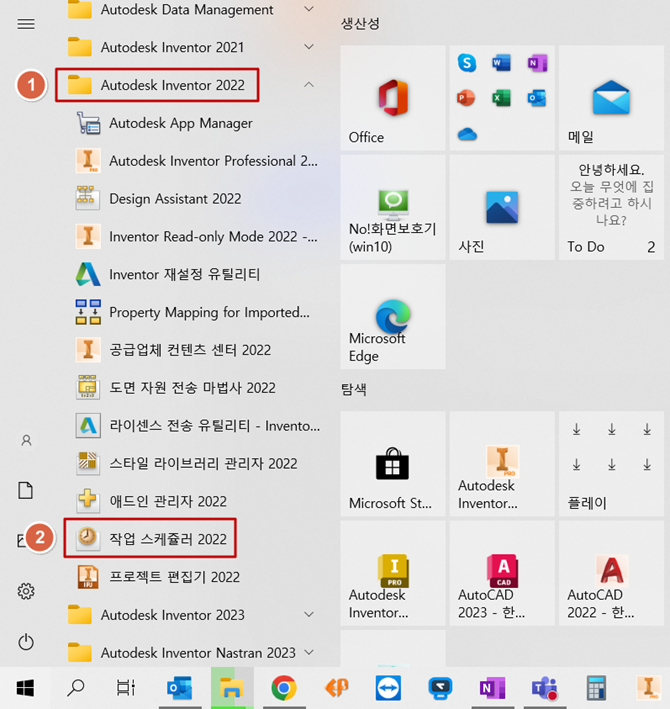
- 빈 작업 목록 영역에서 오른쪽 마우스 버튼 클릭 후 ‘작업 작성’ > ‘파일 내보내기’를 클릭합니다.
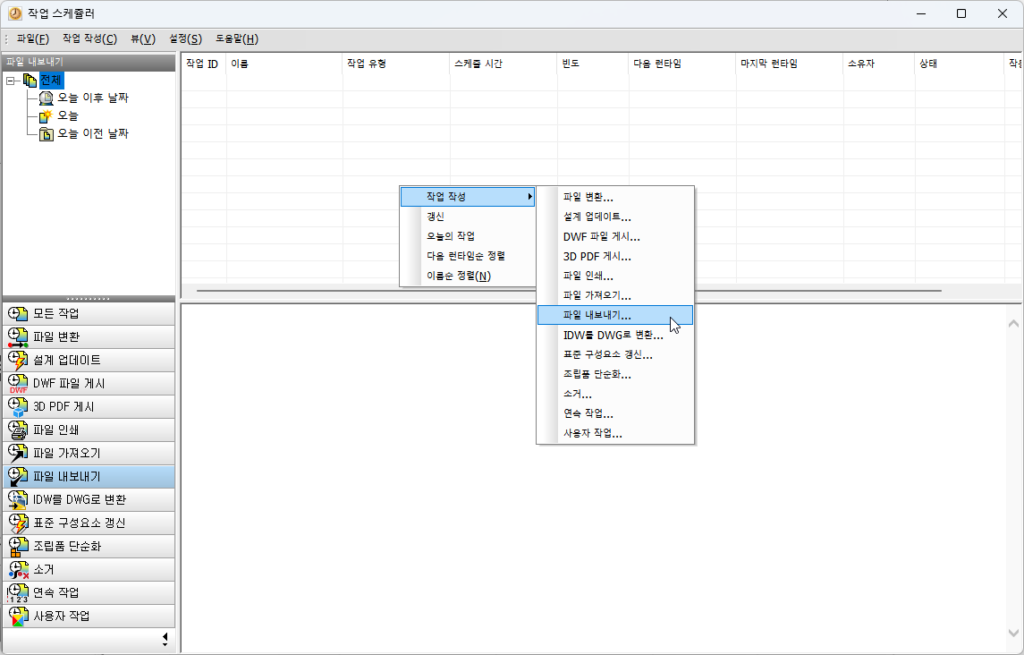
- 팝업 된 ‘파일 내보내’ 창 내에서 필요한 옵션들을 아래와 같이 설정한 후 ‘확인’을 클릭합니다. 즉시 버튼이 활성화 되어 있어야 예약한 시각이 아닌 바로 변환을 시작합니다. 문서 아이콘을 선택하여 파일 단위, 폴더 아이콘을 선택하여 폴더 단위로 변환할 파일들을 지정할 수 있습니다.
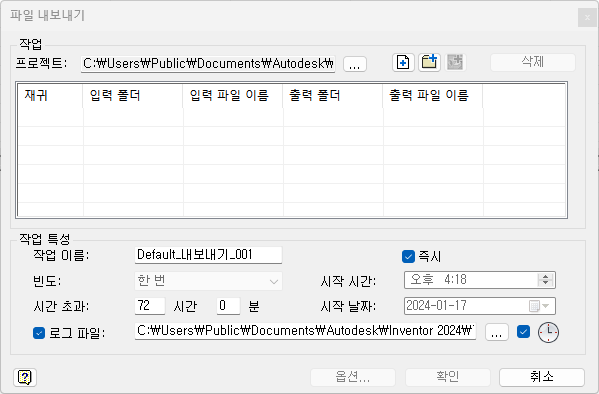
- 각 파일의 출력 파일 형식을 지정하고 확인하게 되면 지정한 옵션에 따라 파일을 지정한 출력 폴더에 생성한 것을 확인할 수 있습니다.

- ‘확인’ 시 작업 목록에 추가되며 완료 시 ‘상태’ 열에 완료됨을 확인할 수 있습니다.
